win8 u盘启动怎么制作 u教授win8 u盘启动制作
时间:2016-08-09作者:ujiaoshou
笔记本怎么装win8旗舰版系统,在此之前我们需要先了解win8 u盘启动怎么制作?这里以u教授u盘启动盘制作工具为例子跟大家说说制作的方法。
u教授win8 u盘启动制作:
1、买一个金士顿4GU盘,身边有4G以上容量的U盘也可以用,连接上电脑;
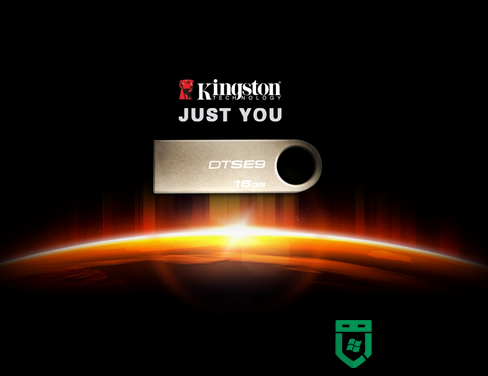
2、然后搜索U教授U盘启动盘制作工具,并下载到电脑上;

3、然后双击打开U教授U盘启动盘制作工具,在软件界面找到U盘盘符;
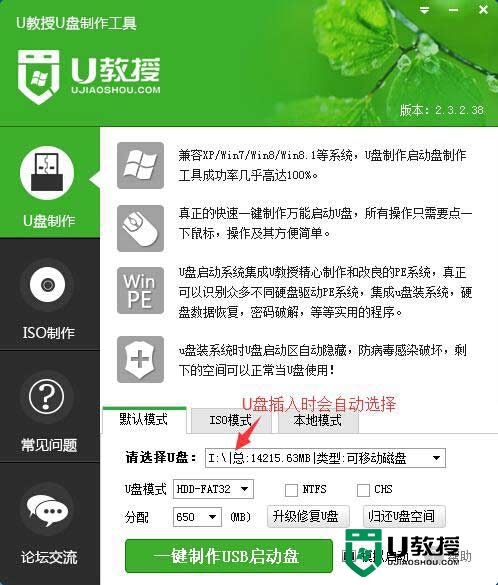
4、选好制作系统的启动模式,然后点击【一键制作USB启动盘】;
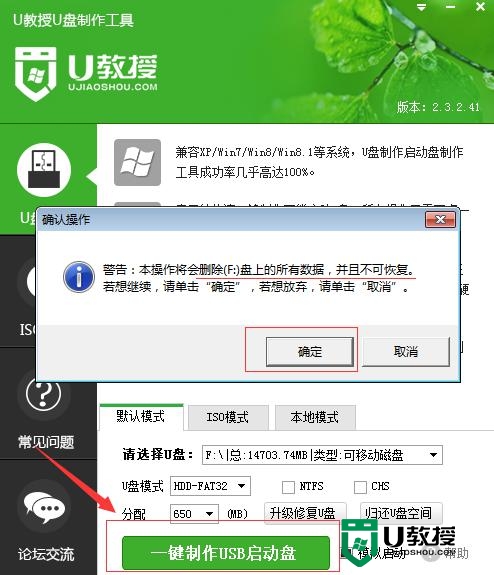
5、然后等待数据写入,完成后软件会提示;
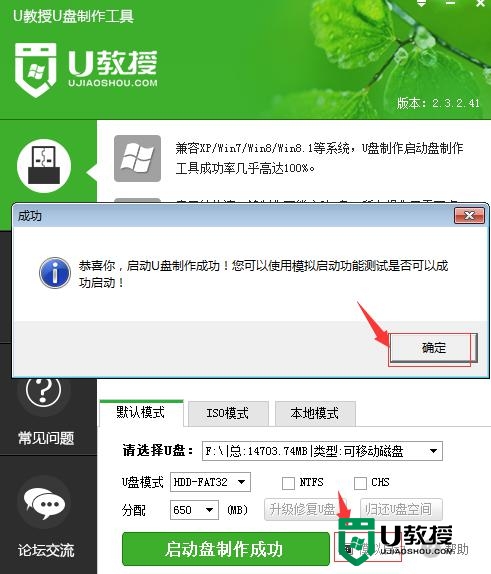
6、然后点击【模拟启动】,出现u教授主菜单界面就表示制作成功了。

以上就是关于win8 u盘启动怎么制作的全部内容,关于u盘启动盘制作工具大家还有不清楚的地方的话,欢迎上u教授官网查看。
相关教程:
u盘启动怎么制作





